Android: Schrift anpassen
Dir gefällt dir Schrift auf dem Android-Smartphone nicht? Dann passe sie doch an!
Von Simon Gralki · Veröffentlicht am
Diese Anleitung gehört zu unseren umfassendem Guide für Stock Android. Alles Schritt für Schritt erklärt!
Android lässt es zu, die Schriftgrößer als auch die fette Schrift anpassen zu können. Die Schriftart kann man auf einem Android Handy nur in einigen Fällen ändern. Wie, das zeigen wir in diesem Artikel.
Beim Anblick auf dem Smartphone fällt natürlich immer der Schriftstil auf. Google verwendet im Android Betriebssystem die Schriftart Roboto, die sich leider nicht ohne weiteres einfach ändern lässt. Zumindest nicht bei puren Android. Handy Nutzer von Samsung haben es da schon wesentlich einfacher, da die Benutzeroberfläche One UI das Ändern der Schriftart erlaubt. Unter Android kann lediglich die Schriftgröße angepasst als auch die fette Schrift aktiviert oder deaktiviert werden.
Schriftgröße
Mit der Schriftgröße lässt sich unter Android die Größe des Textes anpassen. Neben Standard gibt es noch die Möglichkeit den Text Klein, Groß und Am größten anzeigen zu lassen. Sofern eine App keine eigene Einstellungen für die Schriftgröße hat (beispielsweise der Browser Chrome), wird der Text immer vergrößert.


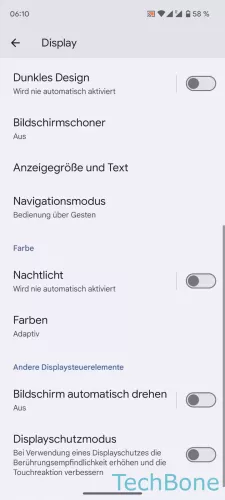

- Öffne die Einstellungen
- Tippe auf Display
- Tippe auf Anzeigegröße und Text
- Lege die Schriftgröße fest


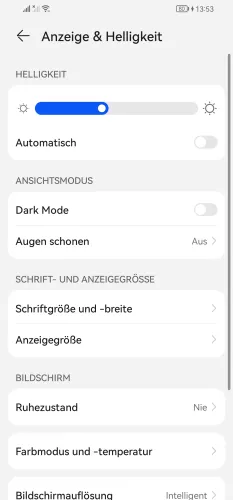

- Öffne die Einstellungen
- Tippe auf Anzeige & Helligkeit
- Tippe auf Schriftgröße und -breite
- Lege die Schriftgröße fest


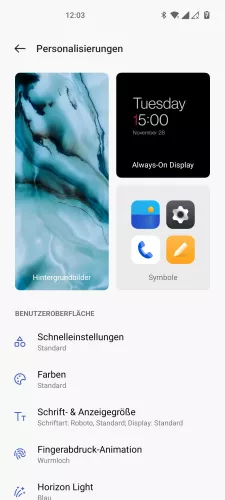


- Öffne die Einstellungen
- Tippe auf Personalisierungen
- Tippe auf Schrift- & Anzeigegröße
- Passe die Schriftgröße an
- Tippe auf Anwenden


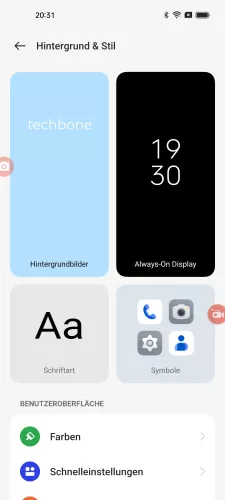
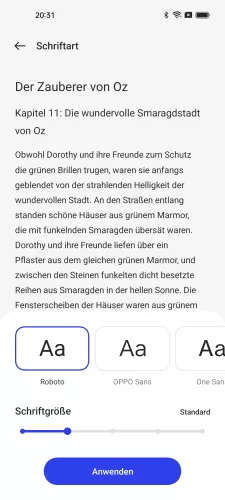

- Öffne die Einstellungen
- Tippe auf Hintergrund & Stil
- Tippe auf Schriftart
- Passe die Schriftgröße an
- Bestätige mit Anwenden




- Öffne die Einstellungen
- Tippe auf Personalisierungen
- Tippe auf Schrift- & Anzeigegröße
- Lege die Schriftgröße fest und tippe auf Anwenden




- Öffne die Einstellungen
- Tippe auf Anzeige
- Tippe auf Schriftgröße und -stil
- Passe die Schriftgröße an



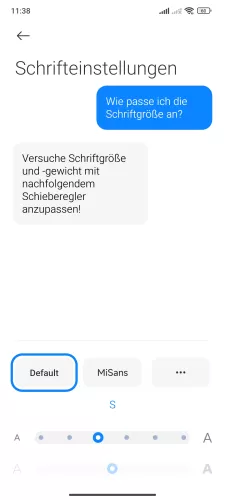

- Öffne die Einstellungen
- Tippe auf Bildschirm und Helligkeit
- Tippe auf Schrifteinstellungen
- Wähle eine Schriftart
- Passe die Schriftgröße und -breite an


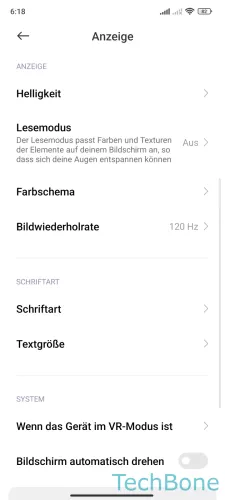

- Öffne die Einstellungen
- Tippe auf Anzeige
- Tippe auf Textgröße
- Lege die Schriftgröße fest
Fette Schriftart
Um die Leserlickeit unter Android zu verbessern, bietet Android 12 die Option "Fettdruck", bei der sämtliche Texte in den Einstellungen, Untermenüs oder unterstützten Apps eine fette Schriftart (Bold) erhalten und somit dicker angezeigt werden.


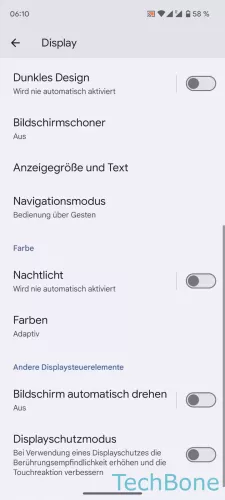
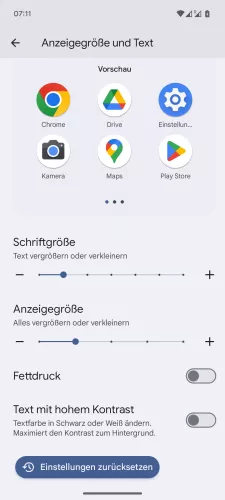
- Öffne die Einstellungen
- Tippe auf Display
- Tippe auf Anzeigegröße und Text
- Aktiviere oder deaktiviere Fettdruck


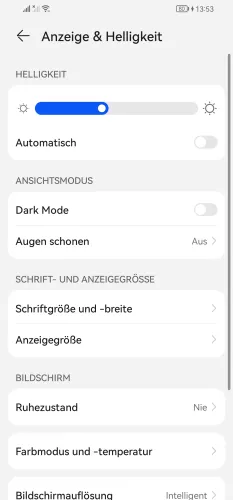

- Öffne die Einstellungen
- Tippe auf Anzeige & Helligkeit
- Tippe auf Schriftgröße und -breite
- Lege die Schriftbreite fest




- Öffne die Einstellungen
- Tippe auf Anzeige
- Tippe auf Schriftgröße und -stil
- Aktiviere oder deaktiviere Fette Schriftart
Text mit hohem Kontrast
Um das Lesen unter Android zu erleichtern, kann die Funktion Text mit hohem Kontrast aktiviert werden. Hierbei werden die Ränder der Buchstaben kontrastreicher beziehungsweise dicker dargestellt und ermöglichen somit eine vereinfachte Leserlichkeit.


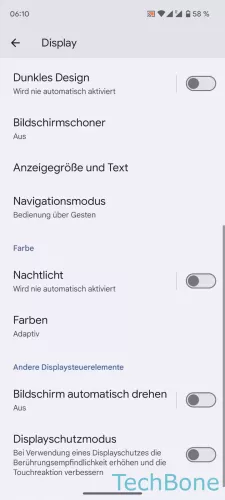

- Öffne die Einstellungen
- Tippe auf Display
- Tippe auf Anzeigegröße und Text
- Aktiviere oder deaktiviere Text mit hohem Kontrast



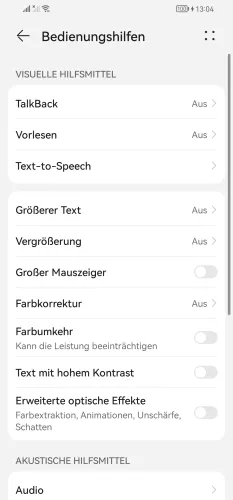
- Öffne die Einstellungen
- Tippe auf Bedienungshilfen
- Tippe auf Bedienungshilfen
- Aktiviere oder deaktiviere Text mit hohem Kontrast





- Öffne die Einstellungen
- Tippe auf Systemeinstellungen
- Tippe auf Bedienungshilfen
- Tippe auf Sehen
- Aktiviere oder deaktiviere Text mit hohem Kontrast





- Öffne die Einstellungen
- Tippe auf Zusätzliche Einstellungen
- Tippe auf Bedienungshilfen
- Tippe auf Sehen
- Aktiviere oder deaktiviere Text mit hohem Kontrast




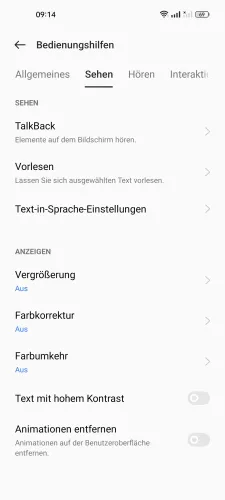
- Öffne die Einstellungen
- Tippe auf Systemeinstellungen
- Tippe auf Bedienungshilfen
- Tippe auf Sehen
- Aktiviere oder deaktiviere Text mit hohem Kontrast




- Öffne die Einstellungen
- Tippe auf Eingabehilfe
- Tippe auf Verbesserungen der Sichtbarkeit
- Aktiviere oder deaktiviere Kontrastreiche Schriftarten





- Öffne die Einstellungen
- Tippe auf Weitere Einstellungen
- Tippe auf Bedienungshilfen
- Tippe auf Sehen
- Aktiviere oder deaktiviere Text mit hohem Kontrast




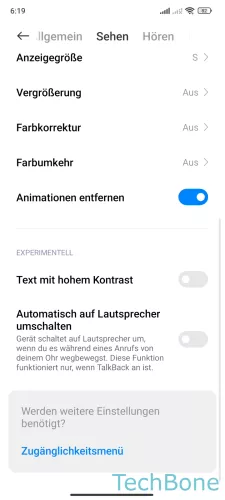
- Öffne die Einstellungen
- Tippe auf Weitere Einstellungen
- Tippe auf Bedienungshilfen
- Tippe auf Sehen
- Aktiviere oder deaktiviere Text mit hohem Kontrast
Schriftart
Lies sich vor einigen Jahren die Schriftart nur über einen Root ändern, gibt es inzwischen eine Möglichkeit für jeden. Dazu muss man aber einen anderen Launcher installieren und verwenden. Mit den Launcher ist es teilweise möglich, die Benutzeroberfläche zu personalisieren. Egal ob die Farbeinstellungen der Einstellungen oder eben auch die Schriftart.
- Nova Launcher
- Microsoft Launcher
- Lightning Launcher
Schriftart ändern bei...
Bei folgenden Hersteller kann die Schriftart ohne weiteres angepasst werden:
Auf Standard zurücksetzen
Seit Android 13 besteht erstmal die Möglichkeit die Einstellungen für Text (und Anzeige) auf die von Android gewählten Standardeinstellungen zurück zu setzen.


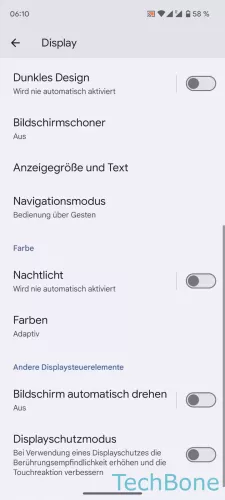


- Öffne die Einstellungen
- Tippe auf Display
- Tippe auf Anzeigegröße und Text
- Tippe auf Einstellungen zurücksetzen
- Tippe auf Zurücksetzen







- Öffne die Einstellungen
- Tippe auf Bildschirm und Helligkeit
- Tippe auf Schriftart
- Tippe auf Profil
- Tippe auf Schriftarten
- Wähle eine Standard-Schriftart (Default oder MiSans)
- Tippe auf Anwenden
Häufig gestellte Fragen (FAQ)
Wie kann man die Schriftart ändern?
Wie lässt sich die Schrift größer machen?
In den Einstellungen von Android kann die Schriftgröße in vier Stufen angepasst werden. Die Schrift wird sowohl in den Einstellungen als auch in den Apps angepasst.








